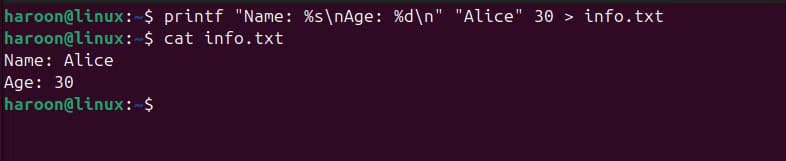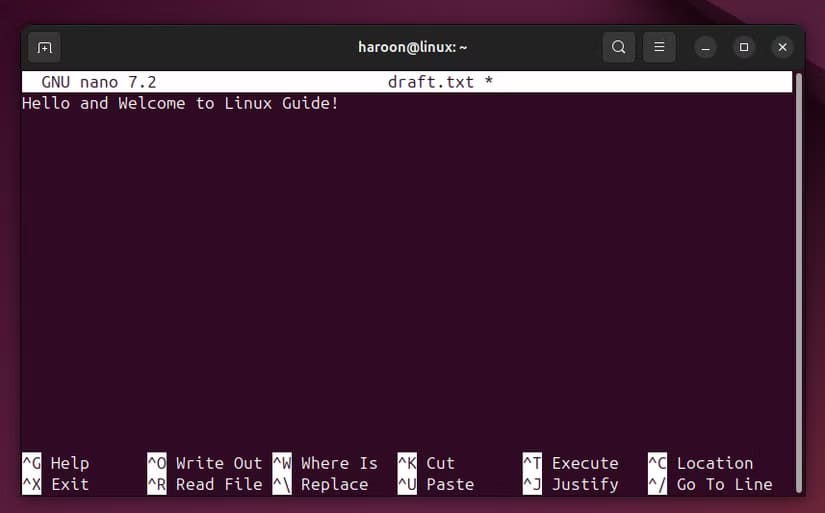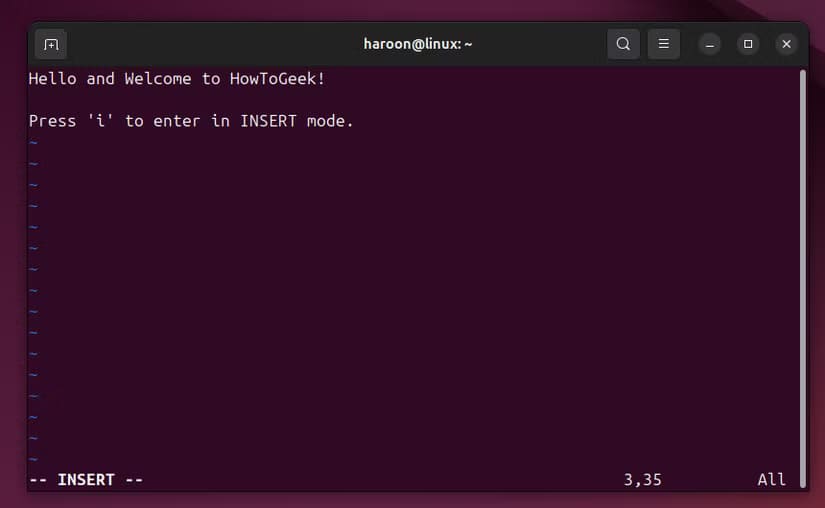كيفية إنشاء ملفات بسهولة من خلال محطة طرفية Linux
إنشاء الملفات من خلال محطة طرفية Linux هو مهارة أساسية لأي مستخدم يعمل على هذا النظام. سواء كنت مدير أنظمة أو مطور برمجيات، فإن معرفة الطرق المختلفة لإنشاء الملفات يمكن أن يوفر لك الوقت ويجعل عملك أكثر كفاءة. في هذا المقال، سنستعرض أربع طرق بسيطة وفعالة لإنشاء ملفات من خلال محطة طرفية Linux، مما يساعدك على إدارة مهامك بسهولة.
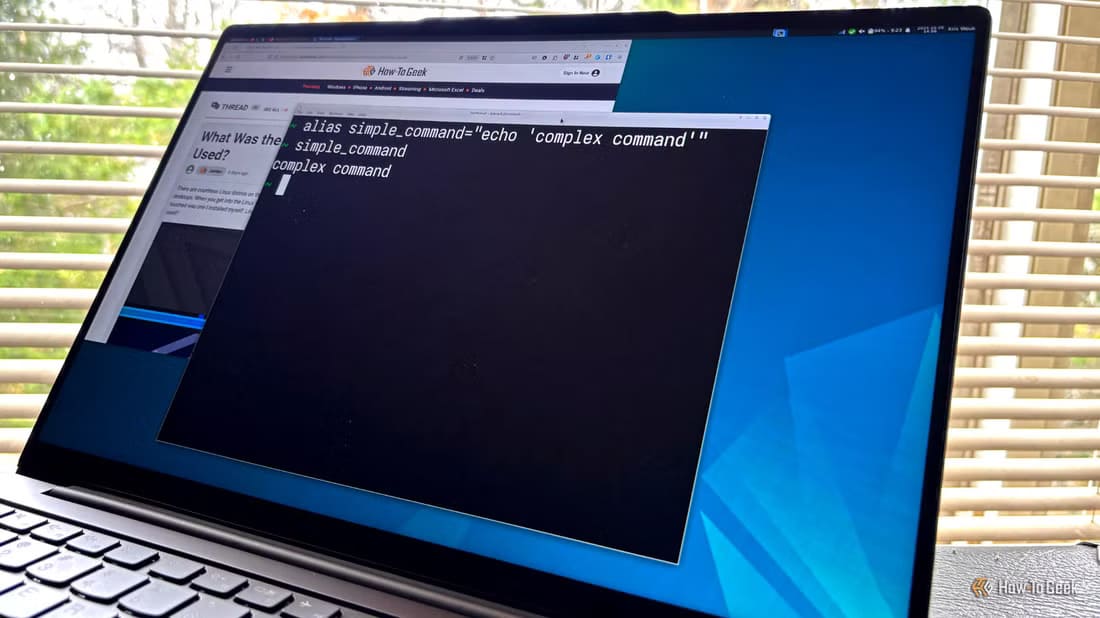
أنا من محبي محطات الطرفية التي تعمل بنظام Linux، وأبحث دائمًا عن طرق لإجراء عمليات شائعة مباشرةً من سطر الأوامر. إحدى هذه العمليات التي أقوم بها غالبًا في المحطة الطرفية هي إنشاء ملف بسرعة. تسمح لنا العديد من أوامر Linux بإنشاء ملفات دون مغادرة المحطة الطرفية.
إنشاء ملفات بدون محتوى
في بعض الأحيان، تحتاج فقط إلى عنصر نائب – ملف فارغ وجاهز للتعبئة لاحقًا. هناك طريقتان لإنجاز هذا في المحطة الطرفية. على سبيل المثال، يمكنك استخدام أمر touch لإنشاء ملفات فارغة مفردة أو متعددة، أو استخدام عامل إعادة التوجيه لإنشاء ملف فارغ واحد.
أمر touch
إن بساطة أمر touch تجعله مفضلًا للمهام السريعة مثل تهيئة ملفات السجل أو إعادة تعيين الطوابع الزمنية. لن ترى أي إخراج في المحطة الطرفية بعد إنشاء ملف باستخدام touch. ومع ذلك، إذا كان الملف موجودًا بالفعل، فسيقوم touch بتحديث أوقات الوصول والتعديل الخاصة به بدلاً من الكتابة فوقه.
لإنشاء ملف فارغ واحد، قم بتشغيل:
touch filename.txt
سيؤدي هذا إلى إنشاء ملف في الدليل الرئيسي. إذا كنت تريد إنشاء ملف في دليل معين، فاذكر مسار الدليل قبل اسم الملف، على النحو التالي:
touch /path_to_directory/file_name.txt
علاوة على ذلك، لإنشاء ملفات متعددة في وقت واحد، حدد جميع أسماء الملفات مع امتداداتها، مفصولة بمسافات، بعد أمر اللمس.
touch file1.txt file2.txt file3.txt
بإمكانك التحقق من إنشاء الملف باستخدام الأمر ls لإدراج الملفات الموجودة في الدليل الحالي.
ls